
1. 开发环境
硬件:Hi3516DV300开发板
软件:OpenHarmony3.0系统
工具:DevEco Studio 3.0
2. 功能简介
OpenHarmony3.0采用了方舟开发框架arkUI,支持了基于TS扩展的声明式开发范式eTS,本文使用ets开发语言,构造一个应用程序,实现通过上层HAP控制底层LED灯的亮与灭。
3. 实现原理
如果在Android上实现,需要通过java调用jni实现对底层的访问。但是在OpenHarmony上,HAP采用ets语言开发,没有发现嵌入到HAP当中的类JNI语言,但是系统也提供了一个访问底层的机制,叫做NAPI,不过这部分是在系统层实现的,不随HAP一起发布。我们想要实现控制LED灯的功能,是在NAPI部分通过C语言实现的,然后编译为xxx.z.so动态库,它向上层提供了一个控制接口。绿色LED灯对应GPIO2_3,计算出编号:2*8+3=19,所以直接控制gpio19下的value值就可以控制LED灯亮灭了。
4. 具体实现
整个功能的实现分为了上层HAP应用开发和底层.z.so库的开发两部分。
4.1 应用的开发
1.在HUAWEI DevEco Studio中,创建一个 [Standard]Empty Ability 。
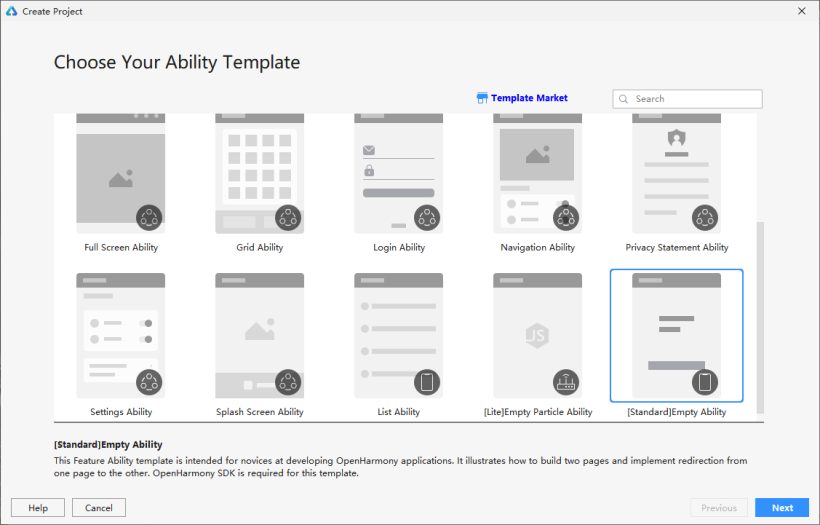
开发语言选择 “eTS”,可以注意到API Version仅支持7,说明是在OpenHarmony3中新支持的,也仅在OpenHarmony3中支持,这些功能实际上都是测试版本,稳定了之后就会在HarmonyOS中使用了,但目前还没有发布。
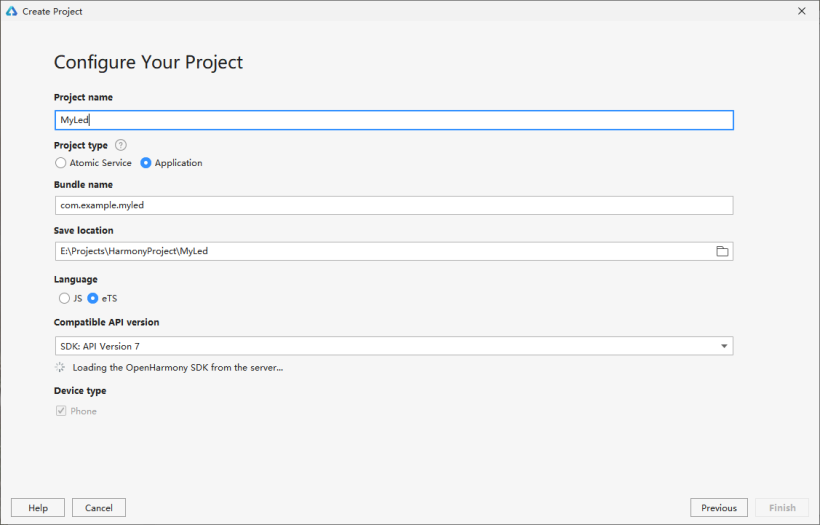
工程创建完毕后,我直接在pages目录结构下右击新建了一个ets page,取名led。
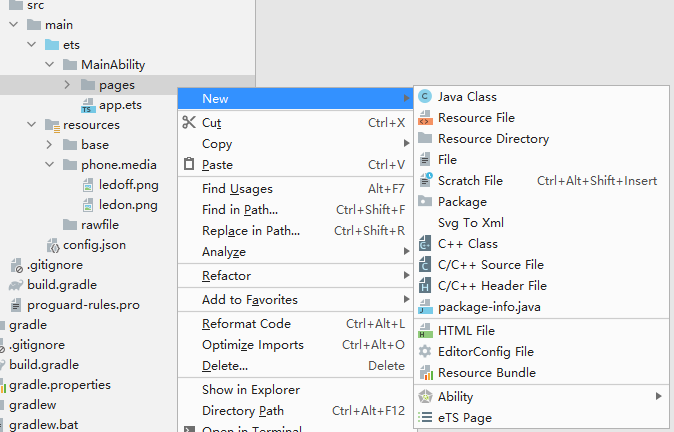
我们页面的样式、布局和控制全都在led.ets这个文件里了,不再像js分为css、hml和js三个文件。
Led.ets 文件内容
- import led from '@ohos.led'
- @Entry
- @Component
- struct Led {
- @State private imgpath: string = 'app.media.ledoff'
- @State private isShow: boolean= false
- build() {
- Flex({ direction: FlexDirection.Column, alignItems: ItemAlign.Center, justifyContent: FlexAlign.Center }) {
- Text('LED 灯控制')
- .fontSize(25)
- .fontWeight(FontWeight.Bold)
- .margin({bottom: 30})
- Image($r('app.media.ledoff'))
- .objectFit(ImageFit.Contain)
- .width(150)
- .height(150)
- .visibility(this.isShow ? Visibility.None : Visibility.Visible)
- Image($r('app.media.ledon'))
- .objectFit(ImageFit.Contain)
- .width(150)
- .height(150)
- .visibility(this.isShow ? Visibility.Visible : Visibility.None)
- Flex({ alignItems: ItemAlign.Center, justifyContent: FlexAlign.SpaceEvenly }) {
- Button('关闭', { type: ButtonType.Capsule, stateEffect: true }).backgroundColor(0x317aff).width(150).height(50).backgroundColor("#aaaaaa")
- .onClick((event: ClickEvent) => {
- this.isShow = false
- led.switchLed(19, 0);
- })
- Button('打开', { type: ButtonType.Capsule, stateEffect: true }).backgroundColor(0x317aff).width(150).height(50)
- .onClick((event: ClickEvent) => {
- this.isShow = true
- led.switchLed(19, 1);
- })
- }.width("100%")
- .margin({ top: 50 })
- }
- .width('100%')
- .height('100%')
- .padding(10)
- }
- }
放了两个图片,表示LED灯状态的,放在了代码的entry\src\main\resources\phone\media目录。
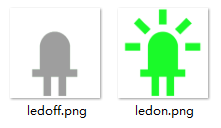
导入的ohos.led 库,是自己添加的NAPI层的动态库,后面会继续介绍。
在config.json文件中,记得把led.ets放到js部分pages数组的第一位,因为它是要显示的首页面。
代码中使用了两个Button组件,一个打开,一个关闭,因为在ets中还没有类似js中的switch的组件,页面中有两个image组件,分别显示打开和关闭的图像,通过设置visibility属性来切换状态,本来想通过动态设置image的源来改变图像内容,但没找到有效的方法,应该是支持的,只是自己还没了解怎么用。
编译前记得一定要设置签名,否则编译出来的程序无法安装。
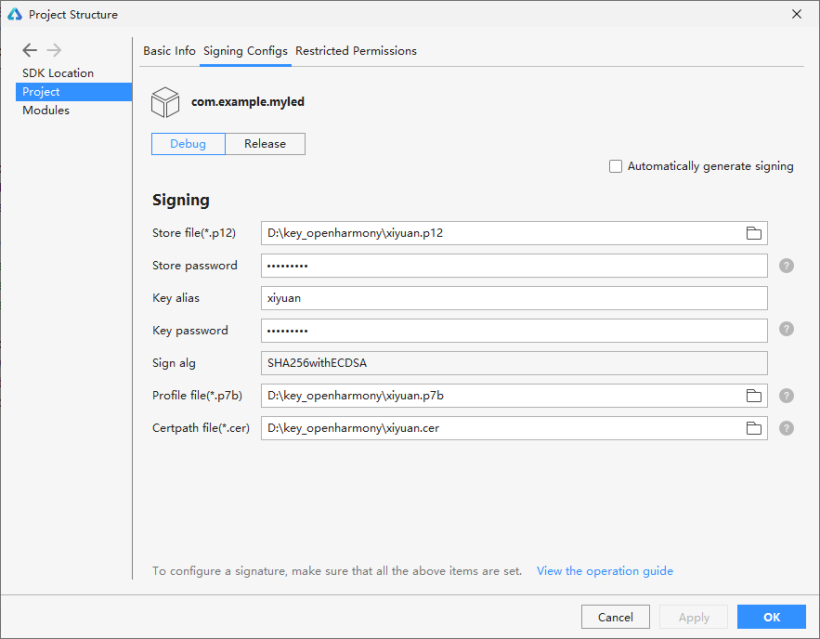
最后可以编译程序了,
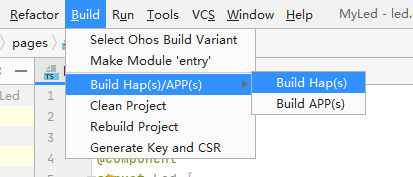
生成的最终HAP在 build\outputs\hap\debug\phone\entry-debug-standard-ark-signed.hap
4.2 动态库的开发
动态库需要在OpenHarmony源码中添加和编译,本文使用的是OpenHarmony3.0源码,在foundation/ace/napi/sample目录下,复制一份native_module_demo,重命名为native_module_led,里面的文件也相应的修改名字,注意文件里调用也相应的修改成正确的名字,否则编译会报错。
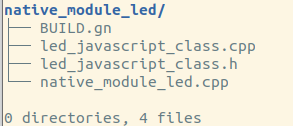
主要修改的文件有,
foundation/ace/napi/sample/native_module_led/BUILD.gn
foundation/ace/napi/sample/native_module_led/native_module_led.cpp
foundation/ace/napi/BUILD.gn
目录native_module_led下BUILD.gn文件:
- import("//build/ohos.gni")
- ohos_shared_library("led") {
- include_dirs = [
- "//third_party/node/src",
- "//foundation/ace/napi/interfaces/kits",
- ]
- sources = [
- "led_javascript_class.cpp",
- "native_module_led.cpp",
- ]
- deps = [ "//foundation/ace/napi:ace_napi" ]
- relative_install_dir = "module"
- external_deps = [ "hiviewdfx_hilog_native:libhilog" ]
- subsystem_name = "ace"
- part_name = "napi"
- }
目录native_module_led下native_module_led.cpp文件修改部分摘要:
包含的头文件和宏定义,
-
#include
// standard library 标准库函数头文件 -
#include
// standard input output 标准输入输出函数 -
#include
// 定义了扩展的整数类型和宏 -
#include
// POSIX 系统 API 访问功能的头文件 -
#include
// unix标准中通用的头文件 define O_WRONLY and O_RDONLY -
// #include
- #define GPIO_DIR_IN (char*)"in"
- #define GPIO_DIR_OUT (char*)"out"
- #define GPIO_VAL_LOW 0
- #define GPIO_VAL_HIGH 1
添加函数SwitchLed的具体实现,
- static napi_value SwitchLed(napi_env env, napi_callback_info info)
- {
- HILOG_INFO("hey, SwitchLed - 0");
- size_t requireArgc = 2;
- size_t argc = 2;
- napi_value args[2] = { nullptr };
- NAPI_CALL(env, napi_get_cb_info(env, info, &argc, args, nullptr, nullptr));
- NAPI_ASSERT(env, argc >= requireArgc, "Wrong number of arguments");
- napi_valuetype valuetype0;
- NAPI_CALL(env, napi_typeof(env, args[0], &valuetype0));
- napi_valuetype valuetype1;
- NAPI_CALL(env, napi_typeof(env, args[1], &valuetype1));
- NAPI_ASSERT(env, valuetype0 == napi_number && valuetype1 == napi_number, "Wrong argument type. Numbers expected.");
- uint32_t gpio;
- NAPI_CALL(env, napi_get_value_uint32(env, args[0], &gpio));
- uint32_t val;
- NAPI_CALL(env, napi_get_value_uint32(env, args[1], &val));
- char direction[100] = {0};
- sprintf(direction,"echo out > /sys/class/gpio/gpio%d/direction", gpio);
- system(direction);
- char value[100] = {0};
- sprintf(value,"echo %d > /sys/class/gpio/gpio%d/value", val, gpio);
- system(value);
- napi_value sum;
- NAPI_CALL(env, napi_create_double(env, 1.0f, &sum));
- return sum;
- }
初始化部分,
- EXTERN_C_START
- /*
- * function for module exports
- */
- static napi_value Init(napi_env env, napi_value exports)
- {
- /*
- * Properties define
- */
- napi_property_descriptor desc[] = {
- DECLARE_NAPI_FUNCTION("add", Add),
- DECLARE_NAPI_FUNCTION("minus", Minus),
- DECLARE_NAPI_FUNCTION("switchLed", SwitchLed),
- DECLARE_NAPI_FUNCTION("TestPromise", TestPromise),
- DECLARE_NAPI_FUNCTION("TestPromiseOrAsyncCallback", TestPromiseOrAsyncCallback),
- };
- NAPI_CALL(env, napi_define_properties(env, exports, sizeof(desc) / sizeof(desc[0]), desc));
- DemoJavascriptClassInit(env, exports);
- return exports;
- }
- EXTERN_C_END
模块定义及注册,
- /*
- * Module define
- */
- static napi_module ledModule = {
- .nm_version = 1,
- .nm_flags = 0,
- .nm_filename = nullptr,
- .nm_register_func = Init,
- .nm_modname = "led",
- .nm_priv = ((void*)0),
- .reserved = { 0 },
- };
- /*
- * Module register function
- */
- extern "C" __attribute__((constructor)) void RegisterModule(void)
- {
- napi_module_register(&ledModule);
- }
目录napi下BUILD.gn文件,
- group("napi_packages_test") {
- testonly = true
- deps = [
- "sample/native_module_demo:demo",
- "sample/native_module_netserver:netserver",
- "sample/native_module_storage:storage",
- "test/unittest:unittest",
- "sample/native_module_led:led",
- ]
- if (is_standard_system) {
- deps += [ "sample/native_module_ability:ability" ]
- }
- }
最后在源码根目录下执行编译命令,
- $./build.sh --product-name Hi3516DV300 --build-target make_test
生成的文件为:
- out/ohos-arm-release/ace/napi/libled.z.so
5. 系统设置
需要授予应用访问gpio下export文件的权限,
device/hisilicon/hi3516dv300/build/rootfs/init.Hi3516DV300.cfg
- "name" : "boot",
- "cmds" : [
- "write /sys/class/gpio/export 19",
- "chmod 777 /sys/class/gpio/gpio19/direction",
- "chmod 777 /sys/class/gpio/gpio19/value",
6. 系统部署
6.1 拷贝动态库
生成的.z.so动态库已经拷贝到PC上E:\libled.z.so
PC串口控制台:
- #mount -o remount,rw /
PC命令窗口cmd:
- E:>hdc_std file send E:\libled.z.so /system/lib/module/
PC串口控制台:
- #chmod 666 /system/lib/module/libled.z.so
6.2 安装应用
PC命令窗口cmd:
- E:>hdc_std install E:\Projects\HarmonyProject\MyLed\build\outputs\hap\debug\phone\entry-debug-standard-ark-signed.hap
7. 应用测试
点击打开按钮,LED图标变绿,同时LED灯亮,

点击关闭按钮,LED图标变灰,同时LED灯灭。

8. 动图展示
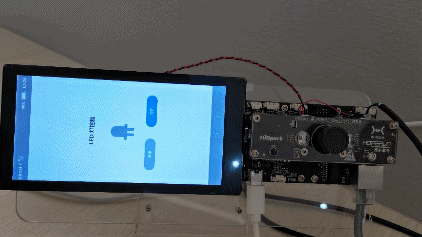
原文链接:https://harmonyos.51cto.com

















